Safe_OSフェーズで失敗したインストールの修正とエラー
公開: 2018-04-24「障害物のない道を見つけたら、おそらくどこにも通じないでしょう」
フランク・A・クラーク
0xC1900101 – 0x20017エラーを修正する最良の方法を探しているなら、間違いなく正しい場所に来ています。この問題がいかに意欲をそそるものであるかを知っており、この問題の実証済みの修正の完全なリストをまとめるために最善を尽くしました。
Windows 10へのアップグレードまたはインストールを試みているときに、「SAFE_OSフェーズでインストールが失敗し、BOOT操作中にエラーが発生しました」というメッセージが表示されるのは、すべてのアカウントで最も望ましくないエクスペリエンスです。 Win 10のインストールが100%に達したとき、喜びの瞬間にエラーが実際に発生し、プロセスが失敗します。
この問題の明確な原因を1つ指摘することは不可能であるため、このエラーを説明するのは非常に困難です。周辺機器の不良、ドライバの不良、レジストリエントリのバグ、システム設定の誤り、ハードウェアの誤動作、PCジャンク、BIOSの問題がリストに含まれています。可能性のある犯人の。 つまり、以下の方法を実行して、それぞれを試してみる必要があります。 トラブルシューティングの冒険にそれほど時間がかからないことを願っています。勝利が間近に迫っている可能性があるからです。
それで、Windows 10へのスムーズなアップグレードを確実にするために、0xC1900101 –0x20017エラーを修正する方法を学ぶ時が来ました:
1.すべての外部デバイスを切断します
重要なのは、一部の周辺機器がPCへのWindows10のインストールの失敗の原因である可能性があるということです。 したがって、アップグレードを実行する前に、USBハブ、フラッシュドライブ、Wi-Fiアダプターなどの外部ハードウェアをすべて取り外してください。
2.競合するドライバーを削除します
Windows7またはWindows8.1からアップグレードしようとしている場合は、Bluetoothおよびワイヤレスネットワークドライバーをアンインストールする必要があります。これらはWindows10と互換性がないと報告されているためです。
それらを削除するには、以下の手順を使用してください。
- WindowsロゴキーとXを(同時に)押します。
- リストから[デバイスマネージャ]を選択します。
- Bluetoothドライバーを見つけます。 それを右クリックして、[アンインストール]を選択します。
- ネットワークドライバを見つけます。 アンインストールします。
問題を解決するには、BIOSに入り、問題のドライバを無効にする必要がある場合があります。
- PCを再起動し、起動時にBIOSに入ります(キーの正確な組み合わせは、PCのモデルと製造元によって異なります)。
- [詳細設定]タブに移動します。 [ワイヤレス]セクションを見つけて、Enterキーを押します。
- 内部Bluetoothおよび内部WLANオプションを無効にします。
- メイン画面に戻ります(Escキーを押します)。
- 変更を保存します。
次に、コンピューターにWin 10をインストールして、問題が解決したかどうかを確認します。
3.ドライバーを更新します
Windowsのインストールの問題は、多くの場合、古いドライバーや破損したドライバーに起因します。つまり、定期的に地平線をスキャンして新しい更新を探す必要があります。 そうは言っても、ドライバーを自分で管理したい場合、これは非常に面倒な負担に思えるかもしれません。デバイスの正確なモデルと、メーカーが推奨するドライバーのバージョンを知っておく必要があります。 最新のドライバーを検索してPCにインストールするのは、決して簡単な手順ではありません。 その結果、あなたのアップデートは壮大な闘争に変わるかもしれません。
良いニュースは、プロセスを自動化できることです。 以前の修正を確認し、組み込みのデバイスマネージャーツールを実行するための手順を使用してください。 更新するドライバーを見つけて右クリックし、必要なソフトウェアをオンラインで検索するようにマネージャーを構成します。 それにもかかわらず、この方法には欠点があります。 まず、すべてのドライバーを1つずつ更新するのは非常に時間がかかります。 次に、デバイスマネージャが必要なバージョンを見つけられない場合があります。
ドライバーの問題を修正する3番目の方法は、特別なソフトウェアを使用することを意味します。 たとえば、Auslogics Driver Updaterを選択できます。ボタンを1回クリックするだけで、すべてのドライバーを修正または更新できます。
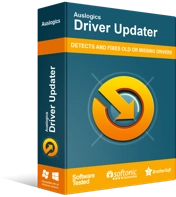
DriverUpdaterでPCの問題を解決する
不安定なPCのパフォーマンスは、多くの場合、古いドライバーや破損したドライバーが原因で発生します。 Auslogics Driver Updaterはドライバーの問題を診断し、古いドライバーを一度にまたは一度に1つずつ更新して、PCをよりスムーズに実行できるようにします。
4.特定のスタートアップ設定を改善する
問題はそれほど根深いものではないかもしれません。特定のサービスを自動に設定することは、0xC1900101 –0x20017エラーを修正するための効果的な方法であると報告されています。 これがあなたがすべきことです:
- Windowsロゴキー+ Rショートカットを押して[ファイル名を指定して実行]を開きます。
- 次に、「services.msc」と入力します(引用符は含みません)。 Enterキーを押します。
- 次を見つけます。
- BITS(バックグラウンドインテリジェント転送サービス)
- Windows UpdateService
- 暗号化サービス
- それぞれをダブルクリックして、プロパティの入力を選択します。
- スタートアップの種類を自動に設定します。
- [OK]をクリックして変更を保存することを忘れないでください。
最後にPCを再起動し、Win10のインストールを再試行します。

5.RAMを微調整します
ランダムアクセスメモリの略であるRAMは、PC上の情報を保存および取得するものです。 インストールの問題が解決しない場合は、RAMの問題がこの逆境の背後にある可能性があります。 伝えられるところによると、余分なRAMモジュールを削除することで、一部のユーザーはWin10のインストールの失敗を防ぐことができました。 一方、RAMを追加することも役立つと言うユーザーもいます。
6.アクティブなコアの数を1に設定します
これは、0xC1900101 –0x20017エラーの非常に効果的な回避策です。 あなたがする必要があるのはあなたのBIOS設定を入力し(あなたのマニュアルの指示を調べてください)そしてアクティブなコア設定を見つけることです。 アクティブなコアの数を1に変更し、BIOSを終了します。 次に、Windows10へのアップグレードを試みます。
7.ワイヤレスカードを取り外します
これは非常に微妙な手順なので、古き良きラップトップの内部を突くのが不快な場合は、技術者を雇うことを検討してください。これは解決策かもしれません。
とにかく、最初にファイルをバックアップしてください。 人間は間違いを犯しやすいので、少し先見の明が傷つくことはありません。 重要なデータをクラウド、フラッシュドライブ、または外付けドライブに移動します。 ファイルを別のコンピューターに移行することもできます。選択はあなた次第です。
以下の手順は、ワイヤレスカードを取り出すのに役立ちます。 これらは、ラップトップモデルに必要なものとわずかに異なる場合があることに注意してください。
したがって、ワイヤレスカードを取り外すには:
- ノートパソコンの電源を切り、バッテリーを取り外します。
- すべての外部デバイスとケーブルを取り外します。
- ワイヤレスカードコンパートメントを見つけます。
- ドライバーを使用してカバーを取り外します。
- カードに接続されている2本の小さなワイヤーが表示されます。 それらを慎重に取り外します(この目的のためにワイヤーの端にあるクリップを使用してください)。
- ワイヤレスカードをスロットに固定しているクリップのラッチを解除します。
- ワイヤレスカードを取り外します。
- カバーを元に戻します。 バッテリーを挿入します。
最後に、PCを起動して、インストールプロセスを実行する必要があります。
8.BIOSを更新します
0xC1900101 – 0x20017の問題が繰り返し発生する場合は、BIOSが古くなっている可能性があります。 記事のヒントを使用して、BIOSを更新することをお勧めします。
9.Windowsレジストリを変更します
上記のすべての修正が役に立たなかった場合は、問題を解決するために特定のレジストリ調整を実行できます。 レジストリを手動で編集することは非常に危険であることに注意してください。小さなミスによってシステムが起動できなくなる可能性があるため、エラーの余地はありません。
したがって、レジストリの問題が0xC1900101 – 0x20017の問題の原因であると思われる場合は、信頼できるソフトウェアを使用して修正することを強くお勧めします。 たとえば、100%無料のAuslogics Registry Cleanerは、レジストリを注意深くスキャンし、コンピュータへのインストールの混乱の原因となっている破損したキーとエントリを修復します。
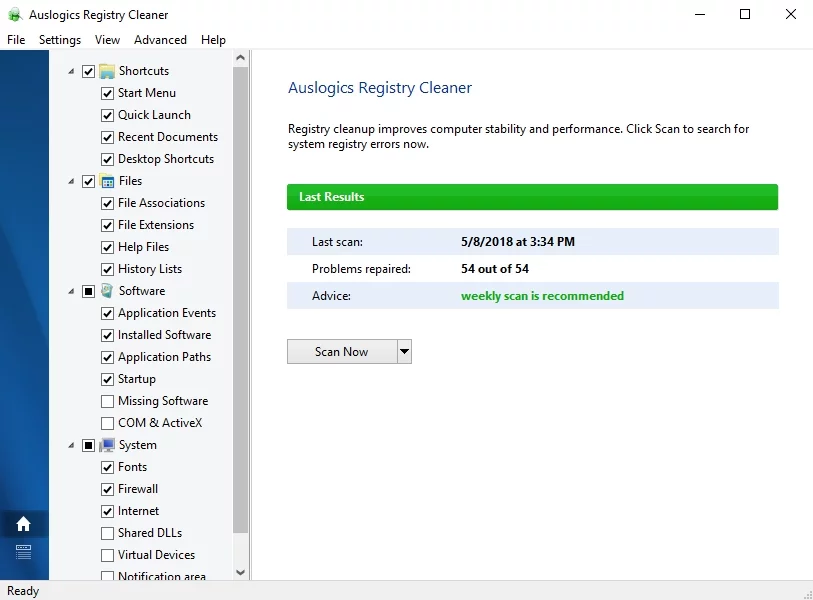
ただし、それでもWindowsレジストリを自分で編集する場合は、トリックを実行する前に必ずバックアップしてください。
- Windowsロゴキー+ Sショートカットを押します。
- 検索ボックスが開きます。 'regedit.exe'(引用符なし)と入力します。
- Enterキーを押して続行します。 レジストリエディタが開きます。
- バックアップするエントリとキーを選択します。
- [ファイル]をクリックして、[エクスポート]を選択します。
- バックアップファイルに名前を付けて、目的の場所に保存します。
物事がうまくいかない場合は、レジストリを復元できます。
- レジストリエディタを開き、ファイルに移動します。
- [インポート]をクリックして、バックアップファイルを取得します。
システムレジストリを変更するには、次の手順を実行します。
- レジストリエディタを開き、HKEY_LOCAL_MACHINE \ SOFTWARE \ Microsoft \ WindowsSelfHost \ Applicabilityを選択します。
- RingをWIFに設定します。
- RingBackupをWISまたは有効に構成します。
- EnablePreviewBuildsを2に設定します。
- BranchNameとUserPreferredBranchNameをTH1に構成します。
Windowsレジストリを閉じて、コンピュータを再起動します。 上記の操作で問題が解決したかどうかを確認してください。
10.システムを最適化する
まだ運がない? 次に、OSが乱雑になりすぎる可能性があります。ソフトウェアの残り、古い一時ファイル、不要なキャッシュ、その他のPCのジャンクが、PCを詰まらせ、問題が発生する可能性があります。 Windows 10にできるだけスムーズにアップグレードするには、現在のオペレーティングシステムを整理し、設定を微調整する必要があります。 これは手動で行うことも、AuslogicsBoostSpeedなどの特別なソフトウェアを使用して行うこともできます。
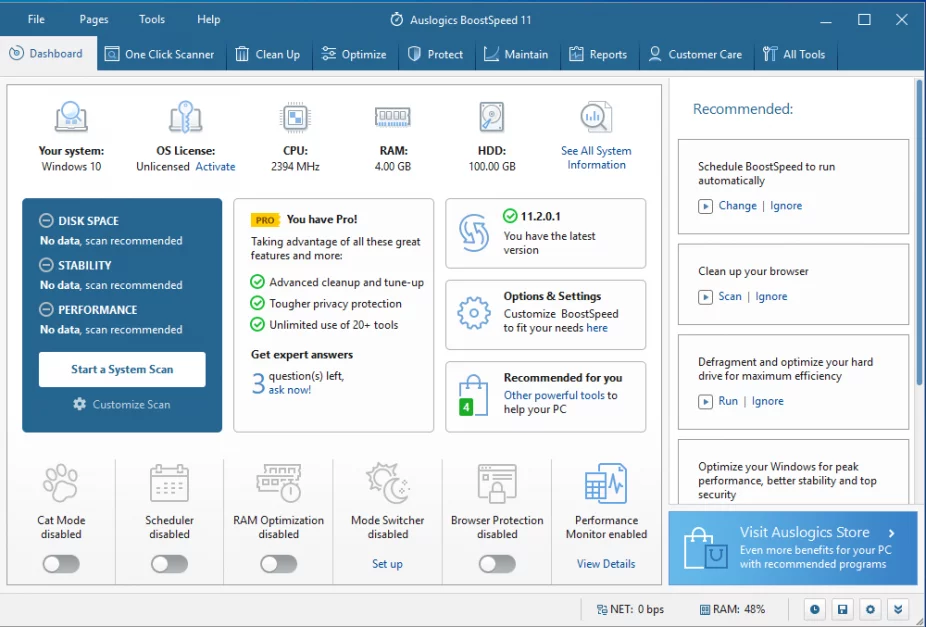
すべての努力にもかかわらず、問題の問題に取り組むことに成功しなかった場合は、あきらめずに、Windows10をインストールできない場合に他に何をすべきかを確認してください。
うまくいけば、私たちのヒントがWindows10をコンピューターで起動して実行するのに役立つことを願っています。 最先端の恩恵を享受できるようになったので、ソフトウェアを最新の状態に保つことを忘れないでください。 Windows 10が少し煩わしいと思われる場合でも、心配する必要はありません。以前のOSにダウングレードする必要はありません。Windows10の最も厄介な機能を自由に削除できます。
この問題に関して何かアイデアや質問がありますか?
ご意見をお待ちしております!
